LibreOffice Writer 中更改部分页面为横向
1、有这样一篇文档,想在第一页之后,让页面方向变为横向。
现在,将鼠标光标放在需要改为横向页面的文字的开头。
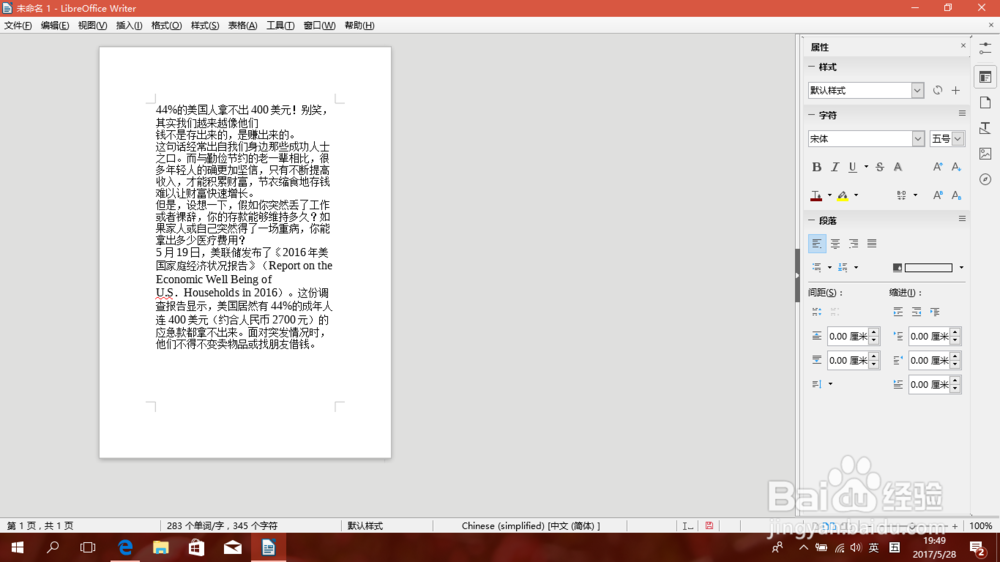
2、依次点击“插入”菜单——“手动分隔符”菜单项,将会弹出“插入分隔符”对话框。
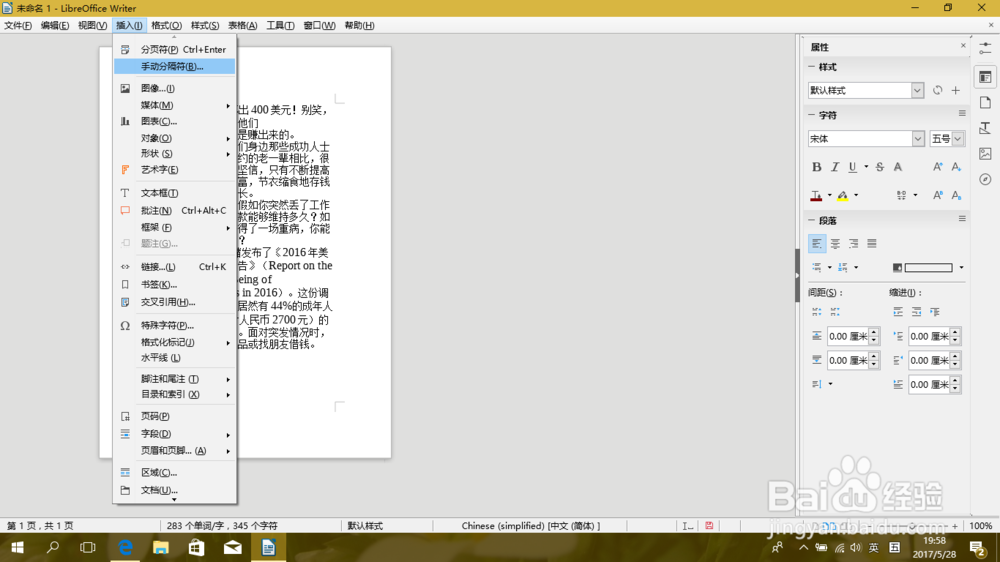
3、在弹出的“插入分隔符”对话框中,选中“分页符”,然后下拉“样式”列表,选择其中的“横向”项目。
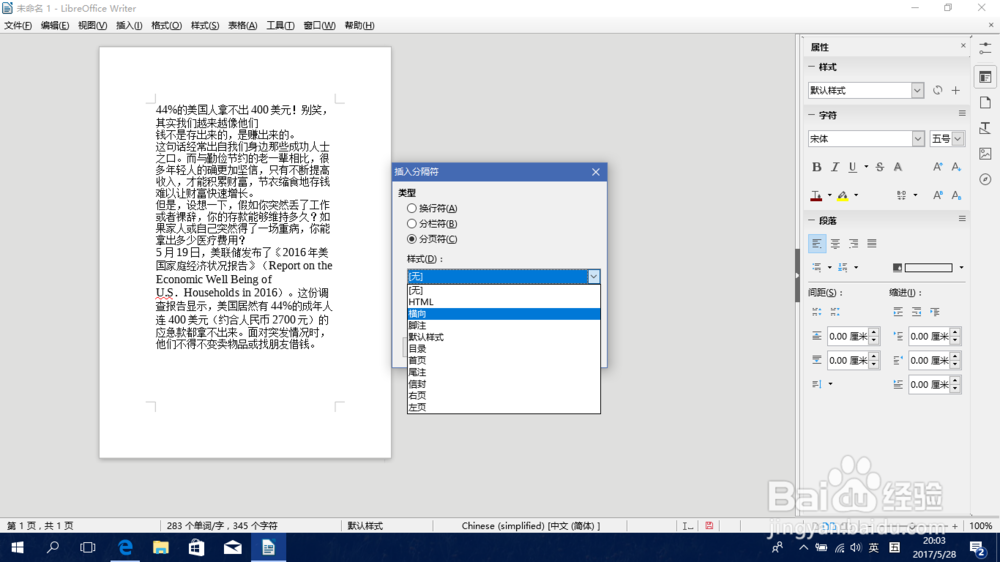
4、如果需要改变横向页面的页码,则选中“更改页码”,然后设定合适的起始页码。
这在文件后面的表格附件上经常可见。
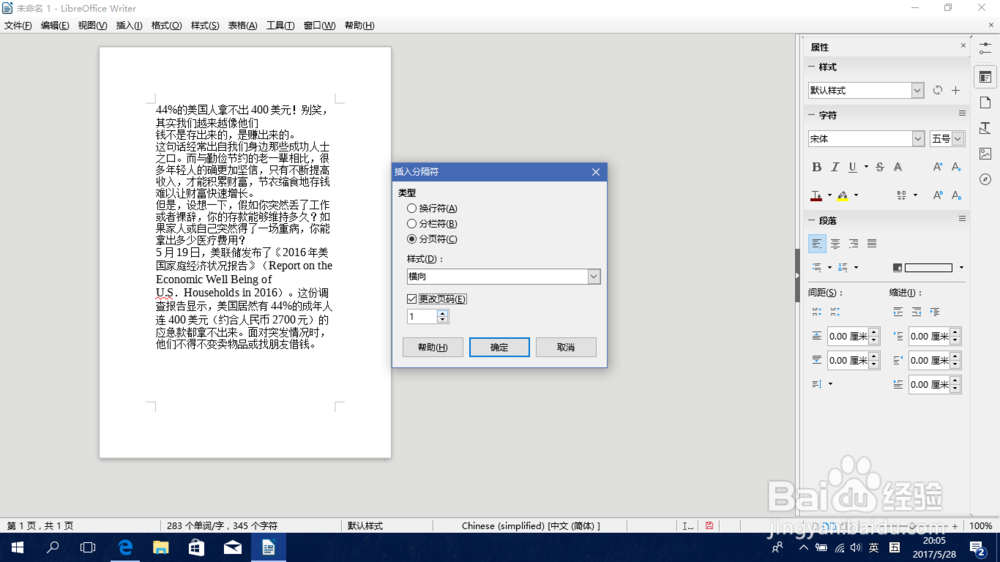
5、现在,纵向页面中插入横向页码,就完成了。
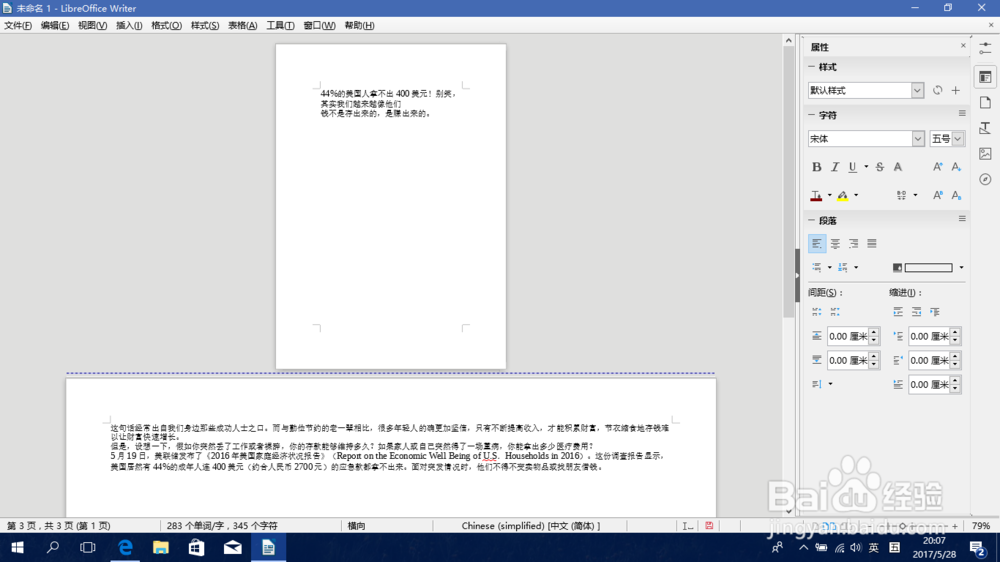
6、如果想在一定横向页面之后再恢复页面的纵向格式,只要重复上述步骤,然后在前述“样式”列表中,选择“默认样式”即可。
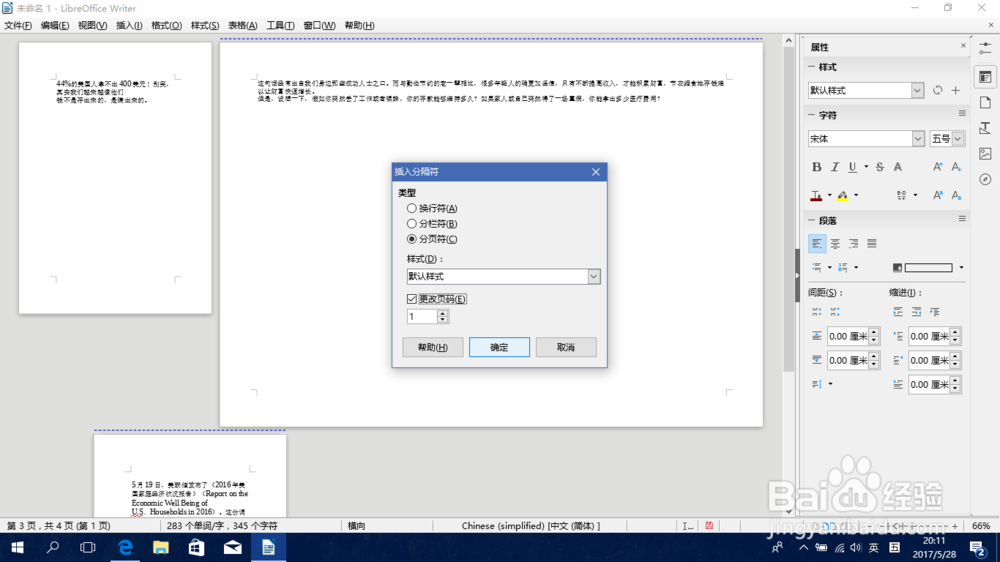
声明:本网站引用、摘录或转载内容仅供网站访问者交流或参考,不代表本站立场,如存在版权或非法内容,请联系站长删除,联系邮箱:site.kefu@qq.com。
阅读量:66
阅读量:147
阅读量:149
阅读量:30
阅读量:61